Tabela e përmbajtjes
Një nga veçoritë kryesore të Excel është krijimi i tabelave me të dhëna të dhëna. Por ndonjëherë duhet të zhbëjmë tabelën në Excel për të bërë ndryshimet e nevojshme ose për të rindërtuar tabelën me formate të ndryshme. Pra, në këtë artikull, ne do të mësojmë se si të zhbëjmë një tabelë në Excel .
Shkarkoni Librin e Punës Praktike
Mund ta shkarkoni librin e punës praktike nga këtu.
6> Zhbëj tabelën.xlsx
2 Metoda të thjeshta për të zhbërë një tabelë në Excel
Ka kryesisht dy metoda për të zhbërë një tabelë në Excel . Këtu zhbërja nënkupton pastrimin e formatit dhe strukturës. Metodat dy me hapat e duhur janë më poshtë.
1. Zhbëni një tabelë duke e konvertuar në varg
Në këtë metodë, ne do të përdorim Excel Ribbon në krye të rreshtave për të zhbërë një tabelë. Për ta bërë këtë, ne do të ndjekim këto hapa.
Hapat:
- Së pari, ne duhet të zgjedhim ndonjë nga qelizat në tabelë. Në Ribbon , do të shfaqet një skedë me emrin Dizajn ose Dizajni i tabelës .
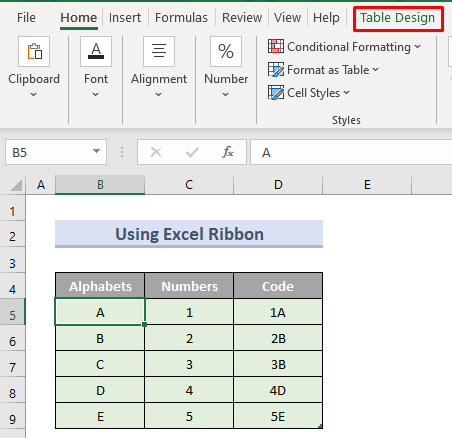
- Së dyti, ne do të zgjedhim Konverto në varg në seksionin Mjetet .

- E treta , do të shfaqet një kuti konfirmimi. Ne do të klikojmë në Po .

- Më në fund, do të shohim që tabela është konvertuar në një grup të dhënash normale si më poshtë imazh. Këtu për të parë ndryshimin ne do të zgjedhim një qelizë në zonën e tabelës, por asnjë skedë Formati tabelën nuk do të shfaqet këtëkoha.

Lexo më shumë: Si të zhbësh dhe të ribësh në Excel (2 mënyra të përshtatshme)
Lexime të ngjashme
- [U rregullua!] Zhbëj dhe ribëj në Excel nuk funksionon (3 zgjidhje të thjeshta)
- Si të ribëni në një fletë Excel (2 mënyra të shpejta)
- Zhbëni tekstin në kolona në Excel (3 metoda të thjeshta)
- Si të Zhbëj heqjen e dublikatave në Excel (3 mënyra)
2. Përdorimi i menysë së kontekstit
Në këtë metodë, ne do të përdorim Menynë e kontekstit të Excel në vend të Shiriti për të zhbërë një tabelë. Këtu janë hapat më poshtë.
Hapat:
- Së pari duhet të klikojmë në cilëndo nga qelizat në tabelë. Menyja e kontekstit do të shfaqet.

- Së dyti, ne do të zgjedhim Tabela dhe Konverto në Range .
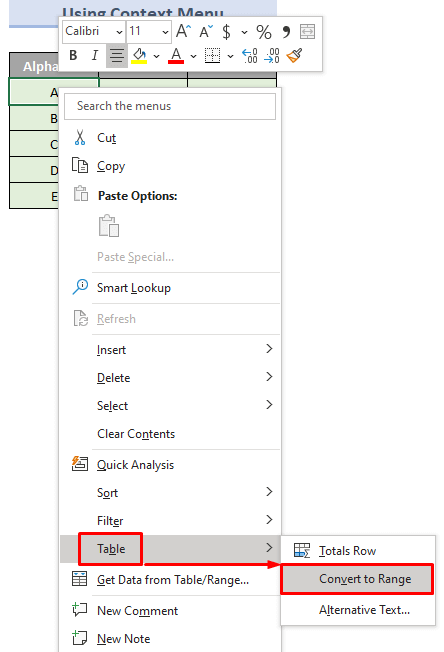
- Së treti do të shfaqet një kuti dialogu për konfirmim. Klikoni në Po .

- Më në fund, do të marrim një grup të dhënash normale si ai më poshtë.

Si të pastroni formatin e tabelës në Excel
Ka shumë raste kur duam të mbajmë strukturën e tabelës, por duam të ndryshojmë formatin sipas preferencës sonë. Ka shumë mënyra në të cilat ne mund ta bëjmë këtë. Këto metoda përshkruhen më poshtë.
1. Përshtatja e dizajnit të tabelës
Një nga mënyrat më të mira për të pastruar formatet është ta bëni atë nga paneli i dizajnit të tabelës. Hapat janë të thjeshtë:
Hapat:
- Në fillim, ne duhet tëzgjidhni një qelizë të tabelës.
- Më pas do të shkojmë te skeda Dizajni i tabelës në Ribbon .

- Më pas, ne do të klikojmë në shigjetën rënëse Stilet e shpejta në Stilet e tabelës
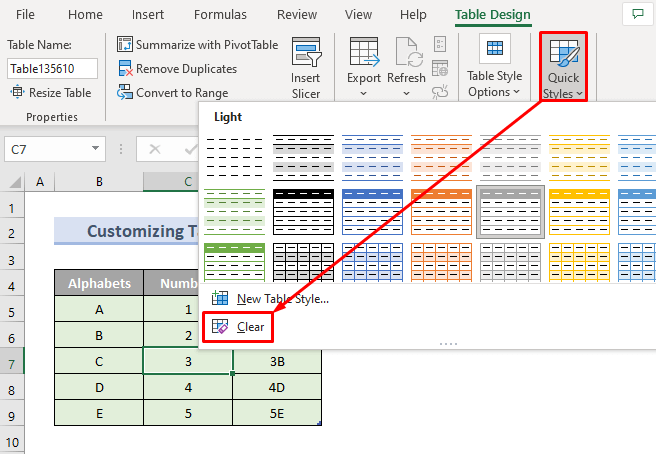
- Më në fund, në listën rënëse, do të zgjedhim Pastro . Kjo do të pastrojë të gjitha llojet e formatimit duke mbajtur strukturën e tabelës si imazhi më poshtë.

2. Përdorimi i komandës Clear Formats
Ne gjithashtu mund të pastrojmë duke përdorur gjithashtu skedën Home . Hapat janë më poshtë:
Hapat:
- Në fillim do të zgjedhim të gjithë tabelën.

- Për më tepër, ne do të zgjedhim Pastro në seksionin Redaktimi në skedën Faqja kryesore .

- Përsëri në menynë Pastro , do të zgjedhim Pastro formatet .

- Më në fund, do të marrim një tabelë pa ndonjë formatim.
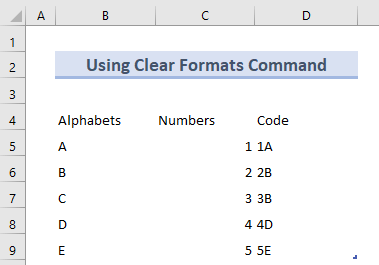
Gjërat për t'u mbajtur mend
- Zhbërja e një tabele do të heqë gjithashtu strukturën e tabelës.
- Nëse shihni një buton filtri në një tabelë, duhet ta zgjidhni atë nga skeda Dizajni i tabelës përpara se ta konvertoni në diapazonin.
- 11>Të gjitha këto fotografi për demonstrim janë marrë duke përdorur Excel 365. Kështu që ndërfaqja e përdoruesit mund të ndryshojë për versione të ndryshme.
Përfundim
Ky artikull kishte të bënte me zhbërjen e një tabele në Excel dhe gjithashtu pastroni formatimin e çdo tabele. Shpresaky artikull do t'ju ndihmojë. Nëse ende keni probleme me ndonjë nga këto metoda, na tregoni në komente. Ekipi ynë është i gatshëm t'u përgjigjet të gjitha pyetjeve tuaja. Për çdo problem që lidhet me excel-in, mund të vizitoni faqen tonë të internetit Exceldemy për të gjitha llojet e zgjidhjeve të problemeve të lidhura me excel.

